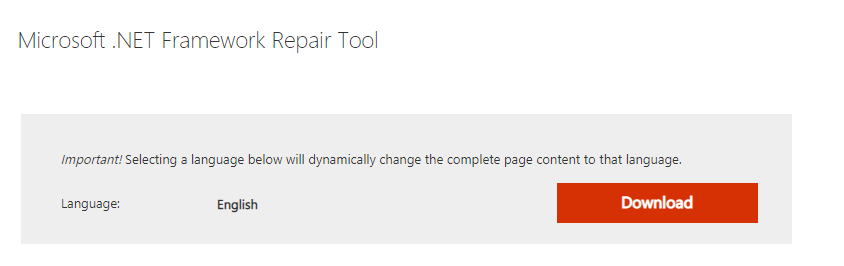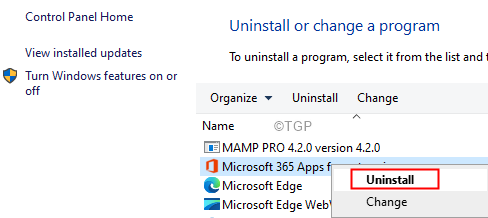U slučaju da ne možete otvoriti PowerPoint datoteku koju ste dobili kao privitak e-pošte, to se događa zbog sigurnosnih problema sa samom PowerPoint datotekom. ‘Deblokiranje‘ datoteka ppt riješit će ovaj problem na vašem računalu.
Popravak-1 Deblokiraj ppt datoteku-
1. Idite na mjesto ppt datoteke.
2. Desni klik na ppt datoteci, a zatim kliknite na “Svojstva“.

3. Sada kliknite na “Općenito".
4. Jednom kad ste u Općenito kartica, ček opcija “Deblokiraj“. Ovo će deblokirati ovu ppt datoteku.

5. Nakon što deblokirate ppt datoteku, kliknite na “Prijavite se", A zatim kliknite na"u redu“.

Pokušajte ponovo otvoriti datoteku na računalu.
Fix-2 Onemogući postavke zaštićenog pogleda u PowerPoint-
Postavke zaštićenog pogleda možete onemogućiti iz PowerPoint opcije.
1. Klikni na traži i zatim upišite "PowerPoint“.
2. Sada kliknite na “PowerPoint”Da biste ga otvorili na računalu.

4. Kad PowerPoint otvori se, na traci izbornika kliknite na “Datoteka"I kliknite na"Opcije“.

5. U sljedećem koraku kliknite “Centar za povjerenje”Za izmjenu Centar za povjerenje postavke.
6. Nakon toga kliknite na Postavke centra za povjerenje ...”S desne strane.

7. Sada morate kliknuti na “Zaštićeni pogled“.
9. Sada, u odjeljku Zaštićeni pogled, poništite sve mogućnosti.
- Omogućite zaštićeni prikaz za datoteke koje potječu s Interneta
- Omogućite zaštićeni prikaz za datoteke smještene na potencijalno nesigurnim mjestima
- Omogućite zaštićeni prikaz za privitke programa Outlook
10. Na kraju, kliknite na “u redu”Za spremanje promjena.

11. Kliknite na "u redu”Za spremanje svih ovih promjena.

Zatvoriti PowerPoint prozor. Sada pokušajte ponovo otvoriti problematičnu ppt datoteku. Otvorit će se bez ikakvih problema.
Vaš će problem biti riješen.
Popravak 3 - Otvorite Powerpoint u sigurnom načinu
1. Pritisnite Windows tipka + r zajedno u otvoreno trčanje.
2. Pisati powerpnt / sigurno u nju i kliknite ok da biste otvorili powerpoint u sigurnom načinu.

Popravak 4 - popravak sustava Microsoft Office
1. traži appwiz.cpl u okviru za pretraživanje sustava Windows 10.

2. Sada odaberite Microsoft Office s popisa.
3. Kliknite na promijeniti.
4. Odaberi brzi popravak.
5.Kliknite na popravak i neka popravak bude dovršen.